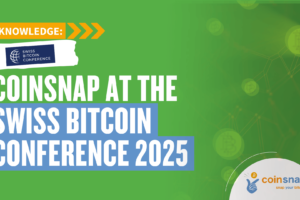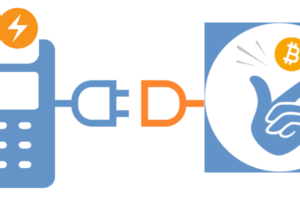Guia de instalação do Coinsnap Bitcoin Shoutout
Se você tem um site ou blog do WordPress, agora pode cobrar facilmente uma pequena taxa em sats com o plug-in Coinsnap Bitcoin Donation.
Basta instalar o plug-in, vinculá-lo à sua conta Coinsnap e seus visitantes deverão pagar uma pequena quantia de sats se quiserem deixar um comentário. Todos os sats recebidos são imediatamente encaminhados e creditados em sua Lightning Wallet, por meio de nosso gateway de pagamento Coinsnap ou BTCPay Server, à sua escolha.
- Descrição do produto Coinsnap Bitcoin Shoutout: https://coinsnap.io/coinsnap-bitcoin-shoutout-plugin/
- Coinsnap Bitcoin Shoutout – Loja de demonstração: https://shoutout.coinsnap.org/
- WordPress: https://wordpress.org/plugins/coinsnap-bitcoin-donation/
- GitHub: https://github.com/Coinsnap/Bitcoin-Donation
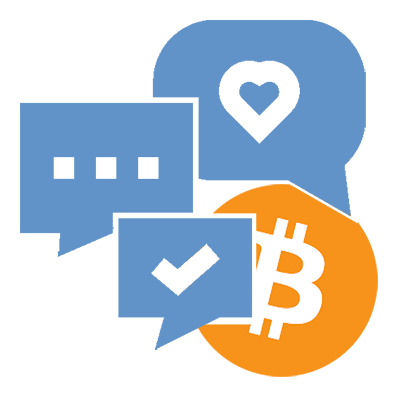
 Funciona com o servidor Coinsnap ou BTCPay
Funciona com o servidor Coinsnap ou BTCPay
O Coinsnap Bitcoin Shoutout é adequado tanto para iniciantes quanto para profissionais de Bitcoin: ele permite que você escolha se deseja usar nosso gateway de pagamento Coinsnap sem nenhuma competência técnica ou se deseja usá-lo com seu próprio servidor BTCPay. Basta você escolher a respectiva opção (conforme mostrado abaixo) e preencher os respectivos dados. E você estará pronto e funcionando em minutos, de um jeito ou de outro!
Instale o plug-in Coinsnap Bitcoin Shoutout
no diretório do WordPress
Com o Coinsnap Bitcoin Shoutout, agora você pode exigir o pagamento de uma taxa obrigatória em sats para comentários em seu site do WordPress e impedir efetivamente que os bots encham sua seção de comentários com spam.
Você pode fazer o download do plug-in diretamente do WordPress Marketplace ou instalá-lo diretamente de sua instalação do WordPress.
OBSERVAÇÃO: O Shoutout faz parte do plug-in Coinsnap Bitcoin Donation – portanto, procure-o no diretório de plug-ins do WordPress !
Faça login na sua conta do WordPress, acesse o back-end do WordPress e vá para Plugins > Add New.

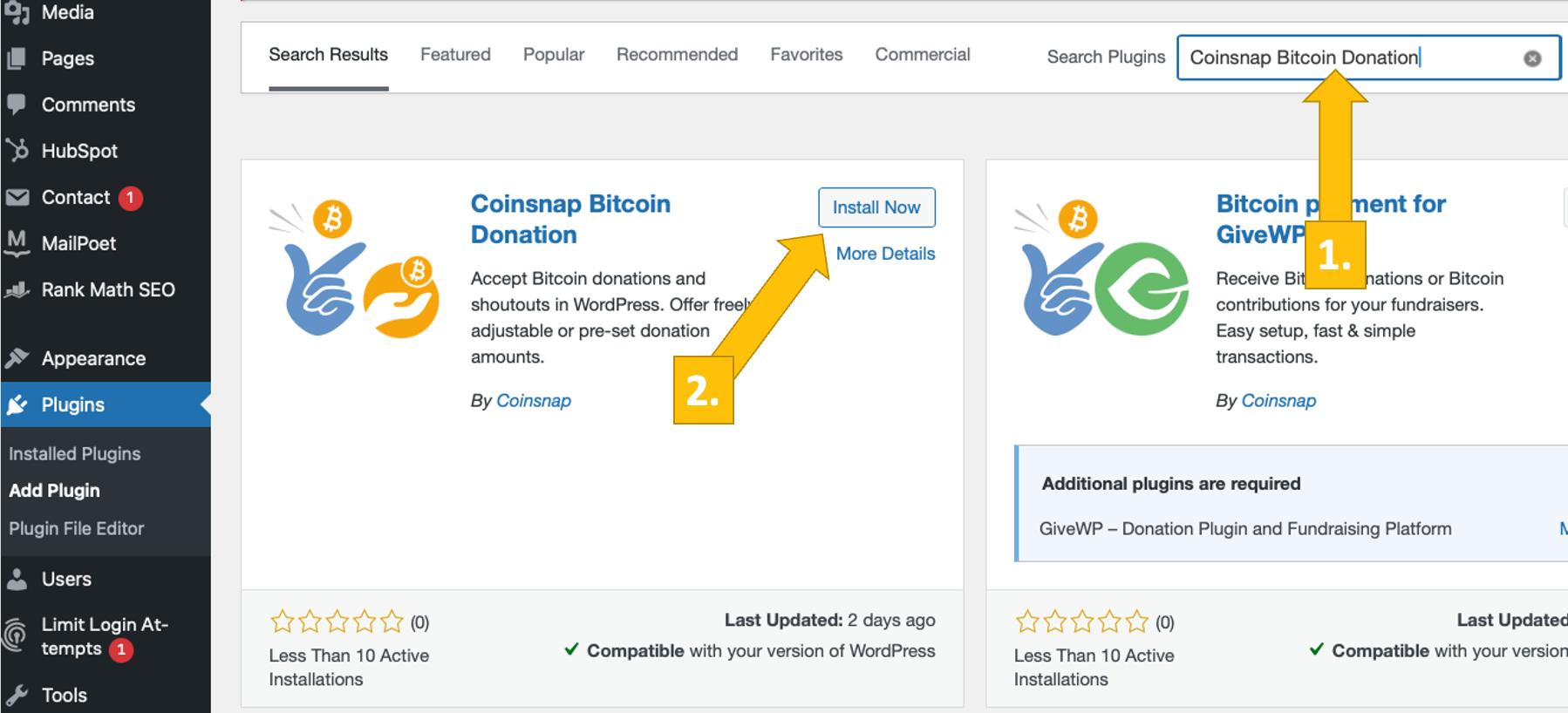
Digite“Coinsnap Bitcoin Donation” na barra de pesquisa [1]
Em seguida, quando o plugin estiver listado, escolha o plugin Coinsnap Bitcoin Donation e clique em Install Now [2]. Em alguns segundos, você verá o botão ativar. Clique no botão!
A doação de Bitcoin da Coinsnap foi instalada com sucesso e está listada como Doações de Bitcoin na barra lateral esquerda preta no back-end do WordPress.
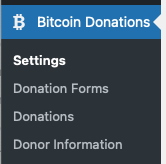
Conecte a conta Coinsnap com o plugin Coinsnap Bitcoin Donation
Doação de Bitcoin Configurações do Coinsnap
Depois de instalar e ativar o plug-in Coinsnap Bitcoin Donation, você precisa definir as configurações do Coinsnap. Vá para Bitcoin Donations -> Settings [1] na barra lateral preta à esquerda.

Agora, escolha o gateway de pagamento Coinsnap [1]. (Você também pode escolher o BTCPay Server se estiver usando um e, em seguida, preencher as respectivas informações).
Em seguida, você terá que inserir seu Coinsnap Store ID e sua Coinsnap API Key. [2] (Veja abaixo como você pode recuperar esses dados de sua conta Coinsnap).
Assim que você tiver colado o Store ID e a API Key nos respectivos campos, clique em check (verificar). Se você vir uma mensagem verde ao lado dizendo Connection successful (Conexão bem-sucedida), seu plug-in estará pronto para aceitar doações em Bitcoin e creditá-las em sua carteira Lightning.
Não se esqueça de clicar em Save changes (Salvar alterações ) antes de você começar a configurar seu(s) formulário(s) de doação!
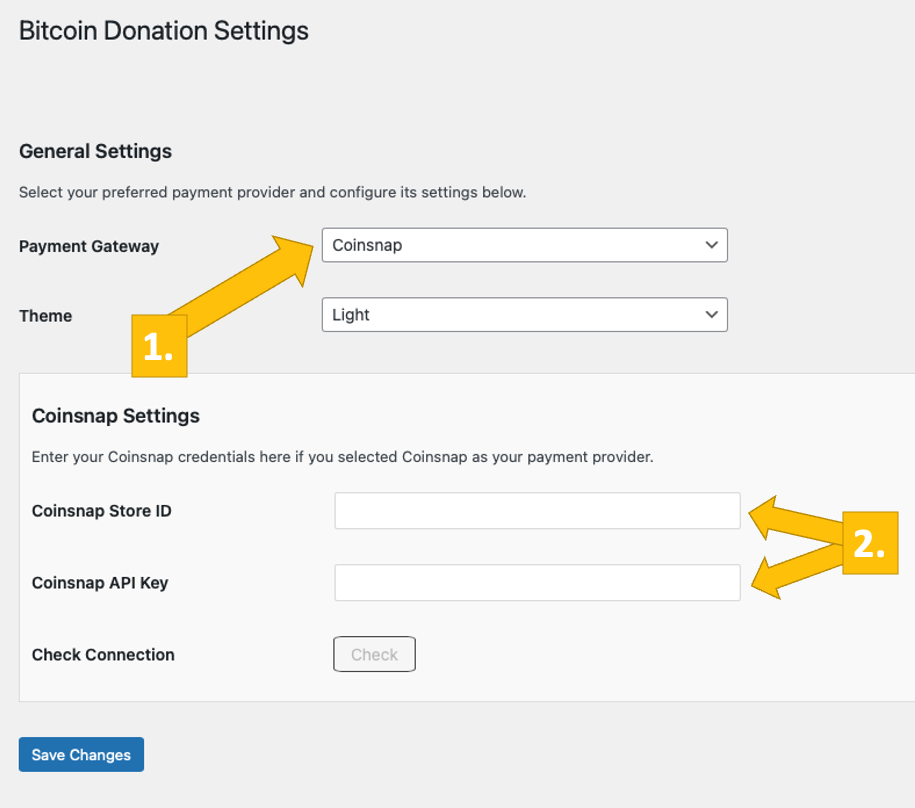
Configurações da loja Coinsnap
No backend do Coinsnap, vá para o item de menu Configurações e, em seguida, clique em Loja no campo azul. Lá você encontrará o Coinsnap Store ID [1] e o Coinsnap API Key [2]. Copie-os um após o outro nos campos correspondentes nas configurações do Coinsnap (veja acima). Em seguida, clique no botão Save Changes ( Salvar alterações) na parte inferior da página para aplicar e salvar as configurações.
Depois de inserir e salvar os dados do Coinsnap nas configurações do Contact Form 7 Coinsnap, você estará pronto para receber transações de Bitcoin da carteira de seus clientes para a sua carteira. Agora só falta uma última etapa e você poderá vender por Bitcoin!

Crie uma caixa de alerta sobre Bitcoin para seu site WordPress
Mensagem sobre Bitcoin
Para configurar o Bitcoin Shoutout, basta selecionar a guia Shoutout no lado direito do construtor do formulário de doação [1].
Em seguida, ative o shoutout [2] e escolha sua moeda [3]. Nomeie o botão de pagamento [4] e dê um título à caixa de mensagem [5].
Você pode definir uma taxa padrão em sua moeda local da FIAT que será exibida no formulário de mensagem [6] e escrever um espaço reservado para incentivá-los a deixar um comentário [7].
Em seguida, defina a taxa mínima em sats [8] e defina o valor do shoutout premium [9] que faz com que o pagador seja destacado na lista de shoutout (que você pode colocar em qualquer lugar [10]).
E, por último, mas não menos importante, você também pode coletar informações dos seus comentaristas. Basta clicar na caixa [11] e escolher quais dados você deseja coletar. Você pode optar por não coletar (oculto), tornar opcional para o comentarista deixar as informações (opcional) ou torná-las obrigatórias.
Agora, clique no botão Save Settings (Salvar configurações) e coloque os códigos de acesso para a caixa de mensagens, bem como para a lista de mensagens, onde você quiser!
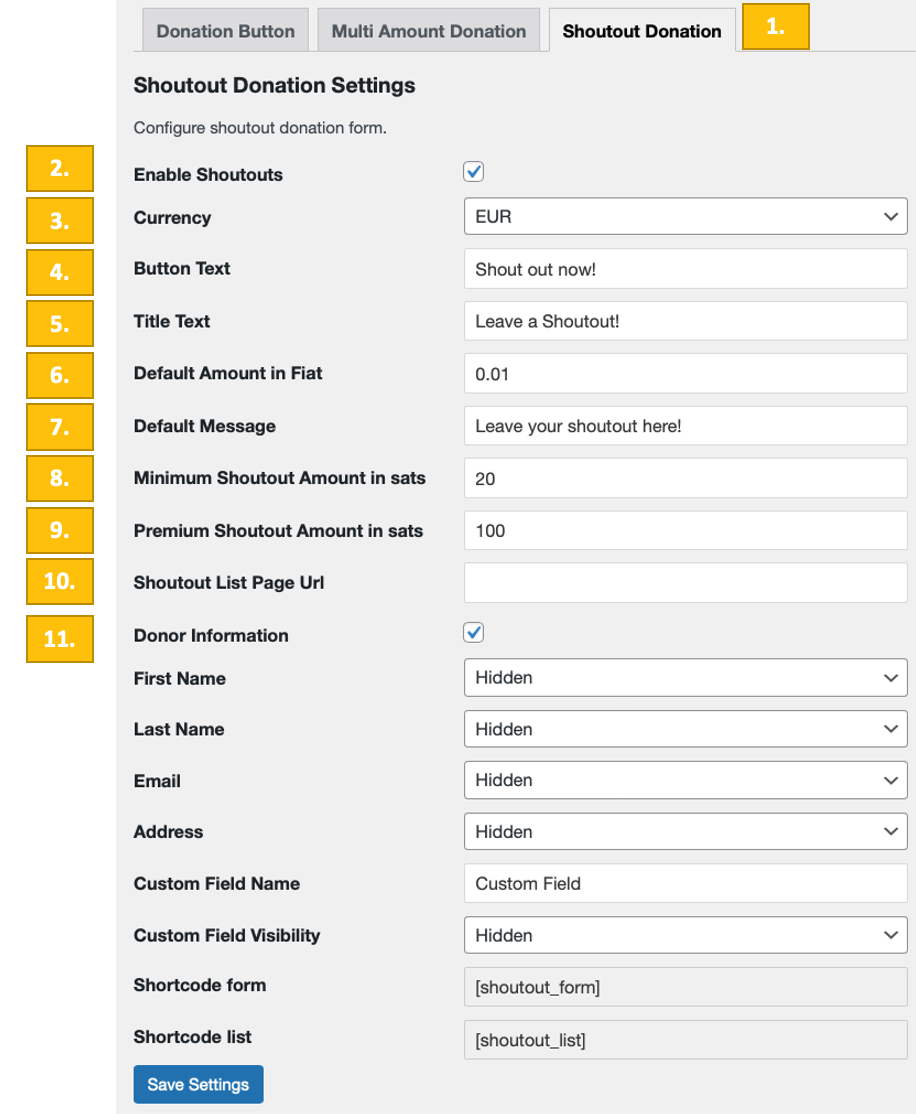
Teste o Shoutout
Depois que todas as configurações tiverem sido feitas, uma transação de teste deve ser realizada.
Preencha uma caixa de mensagem que você criou e colocou em seu site e clique no botão de pagamento (“Donate Sats now!“)
Se você estiver coletando informações sobre o doador, preencha o formulário que você vê a seguir.
Agora você será redirecionado para a página de pagamento em Bitcoin para concluir a compra.
A página de pagamento em Bitcoin agora é exibida e oferece ao pagador a opção de pagar com Bitcoin ou Lightning.
Ambos os métodos estão integrados no código QR exibido.
Após o pagamento bem-sucedido, a fatura pode ser visualizada em detalhes.